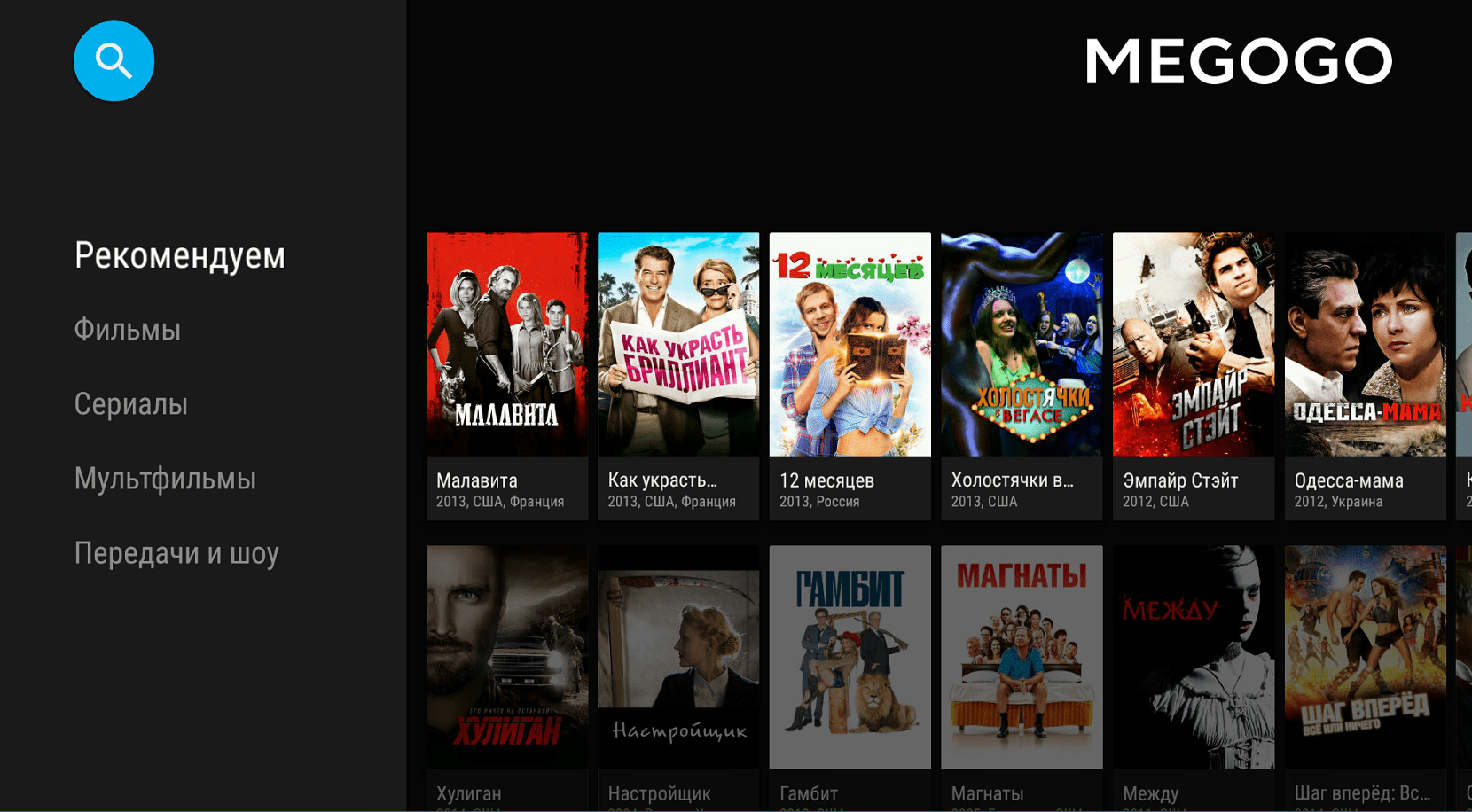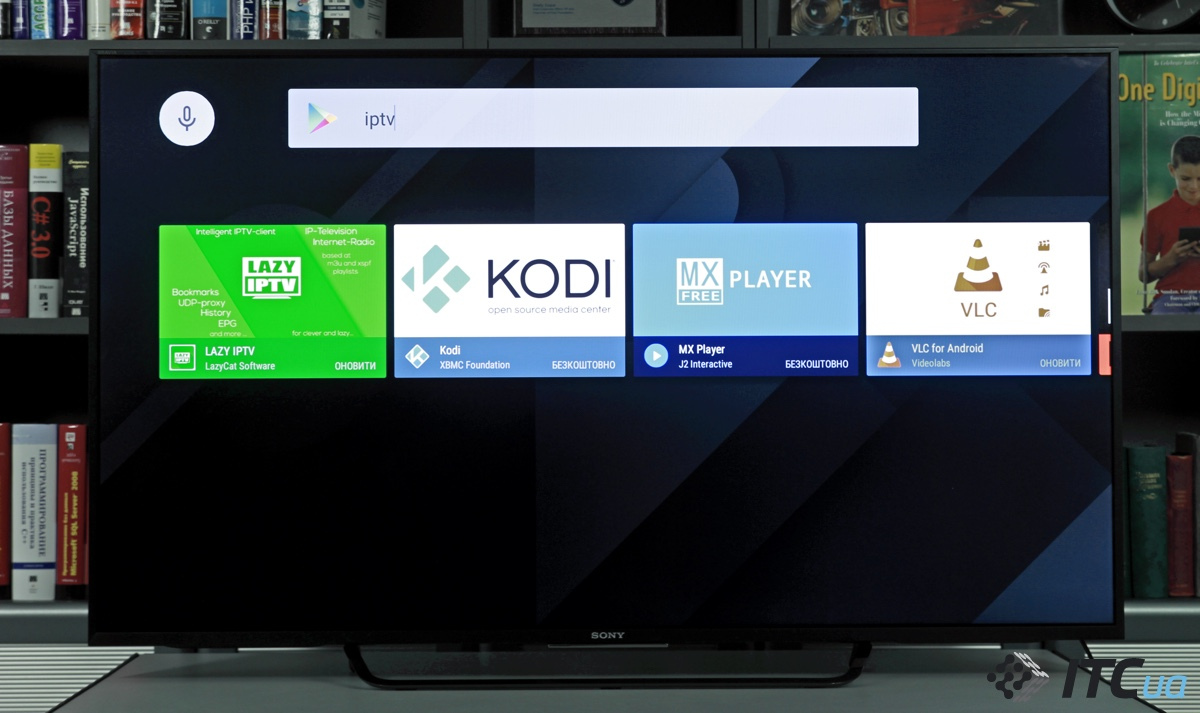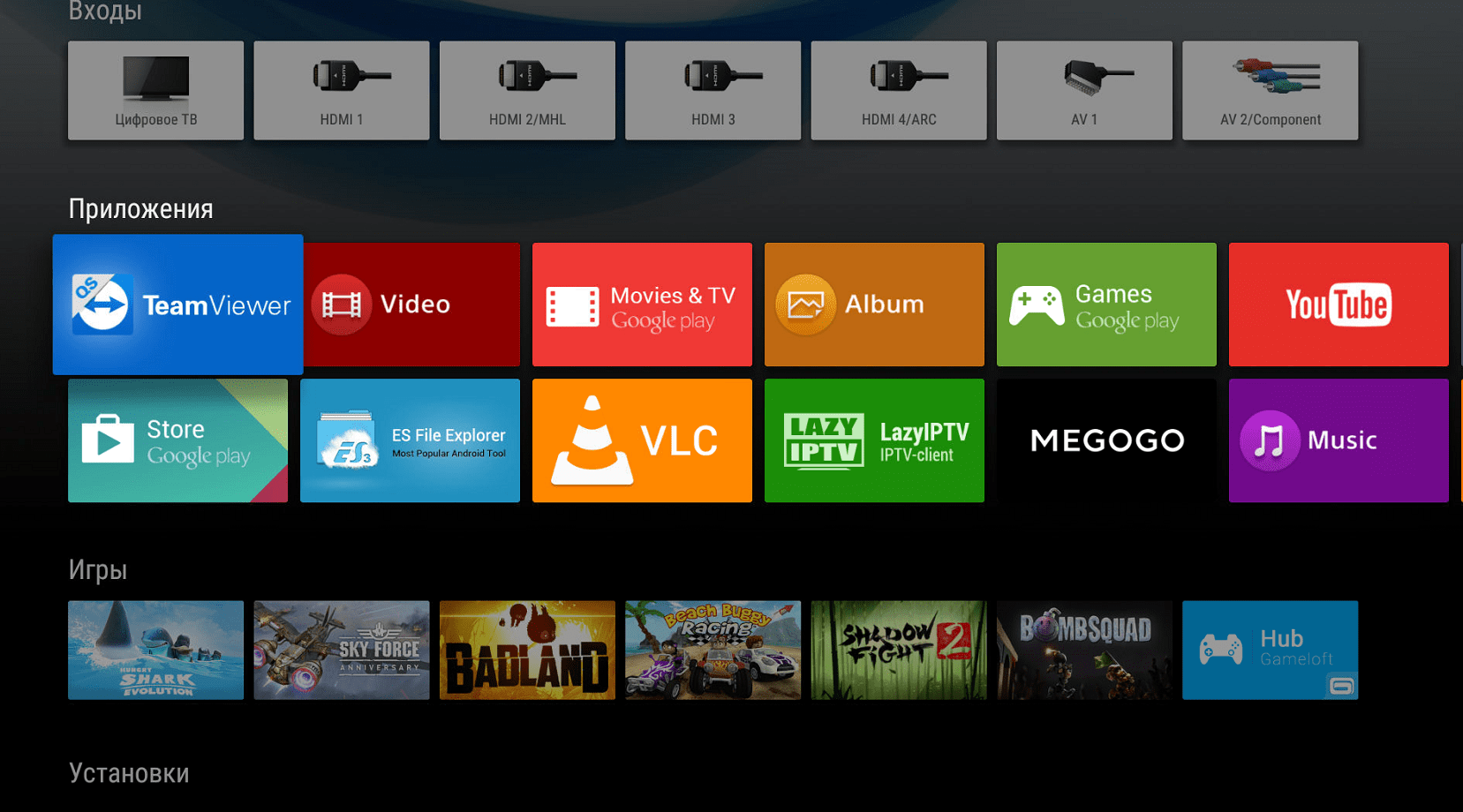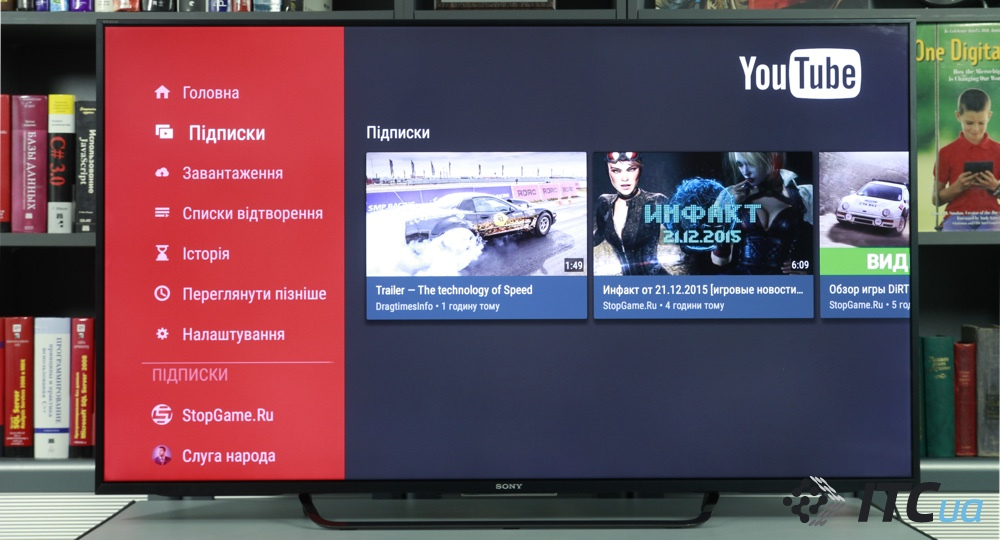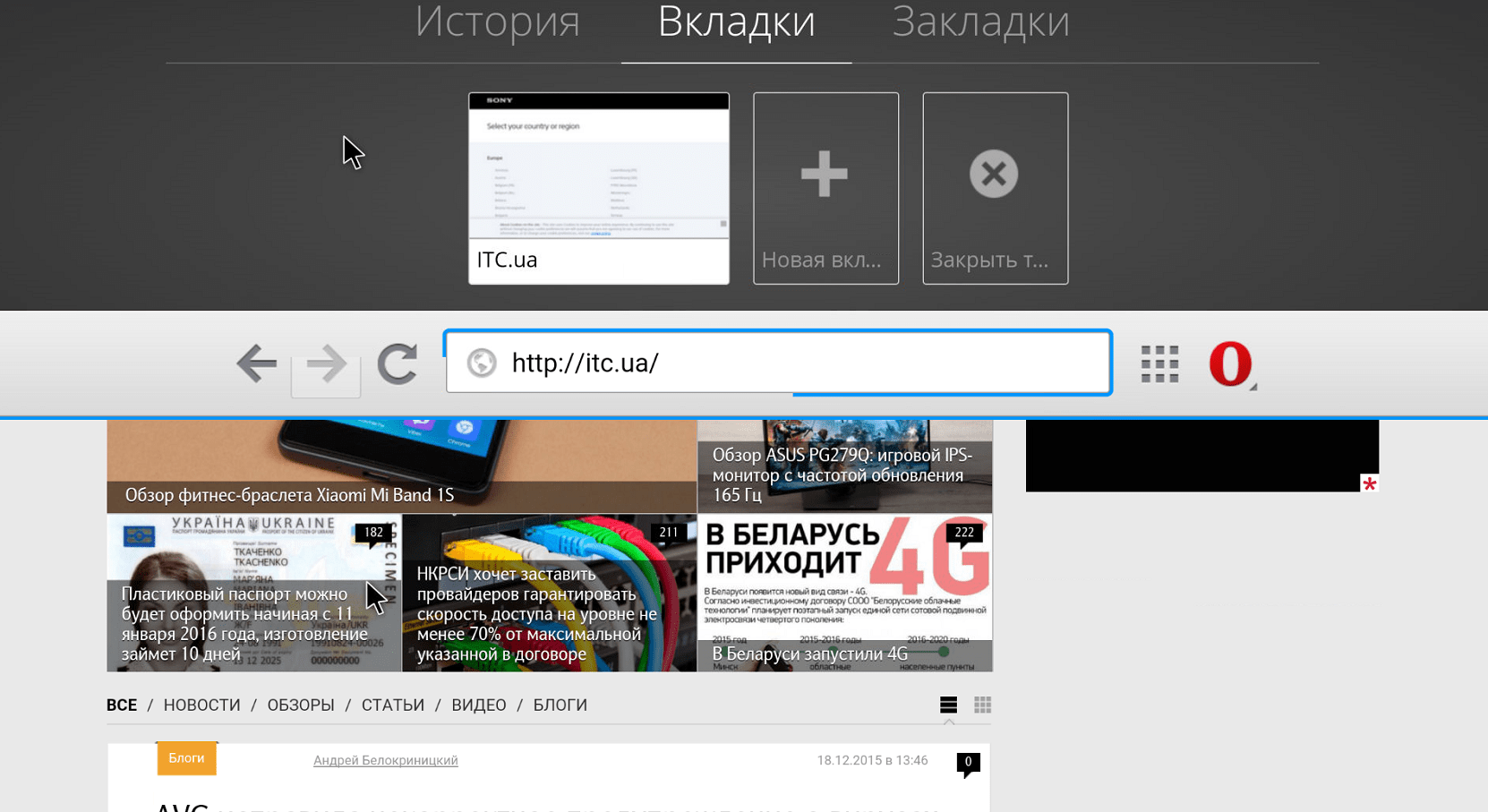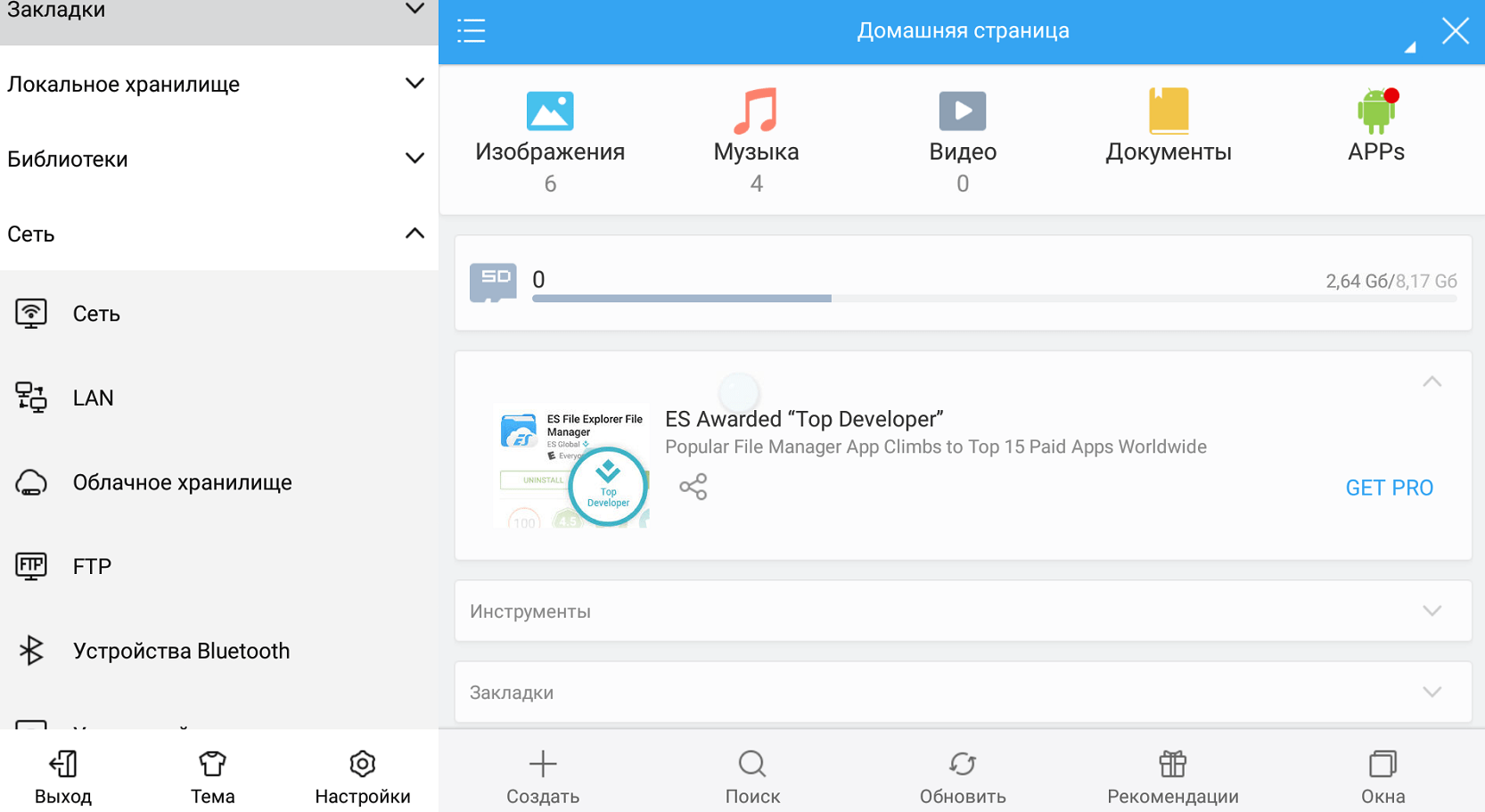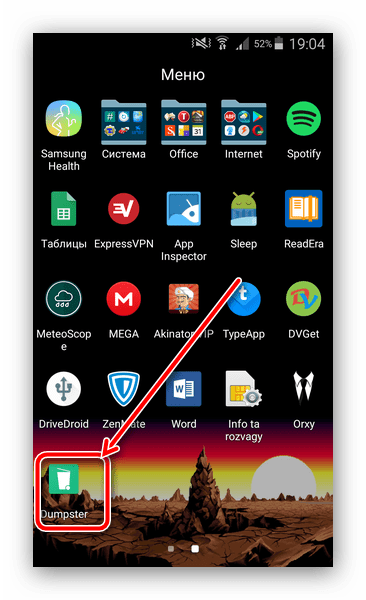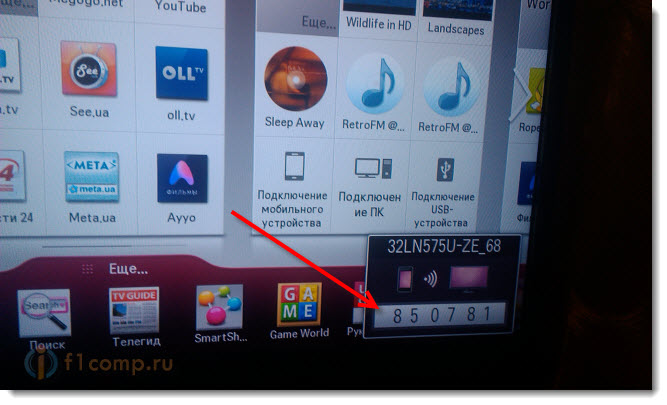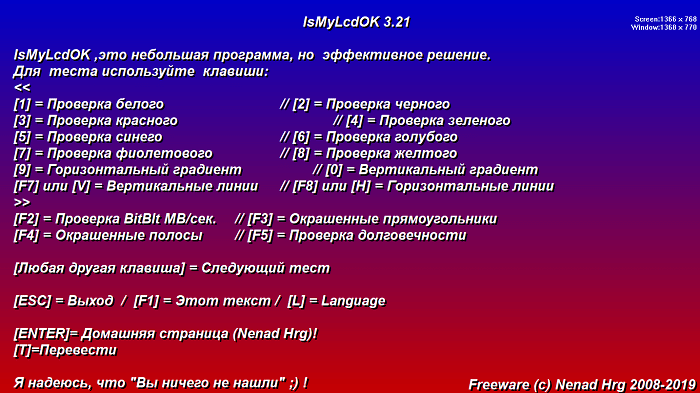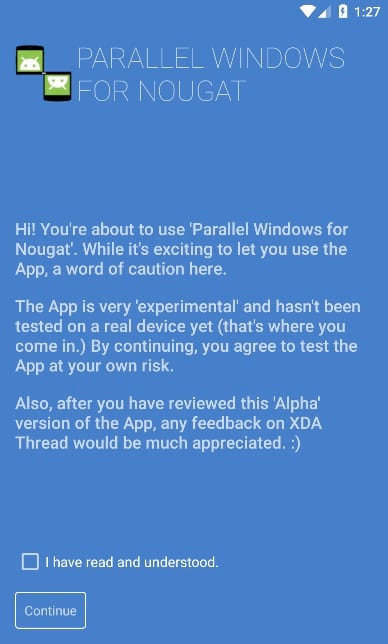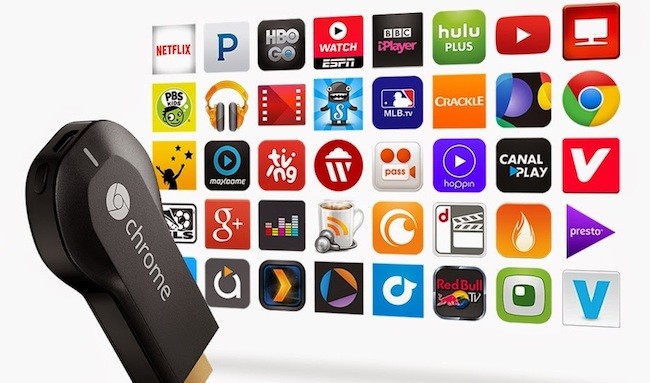Sony android tv
Сторонние приложения, рекомендации
Современную операционную систему уже сложно представить без собственного магазина приложений. В Android TV от Sony с этим проблем нет, за установку программ отвечает Google Play Store. Приложений в нём не так много, как в смартфонах, ведь программа должна быть адаптирована для ТВ, но значительно больше по сравнению со Smart TV на других системах. И самое главное, что приложения встречаются любого типа, бесплатные и платные, для онлайн и офлайн, а также на любую интересующую тематику
Но сегодня разговор о просмотре, так что мы обратим внимание на самые достойные приложения в маркете для украинского зрителя
Очень жаль, но мы пока не можем воспользоваться такими сервисами как Netflix и они у нас в стране не работают, но унывать не стоит, ведь у нас в руках Android
Ну, точнее у нас в руках пульт, а Android в телевизоре, ну не важно
Так вот, на что обратить внимание. В первую очередь, как нам кажется, нужно устанавливать онлайн-кинотеатр MEGOGO ‒ отличная подача платного и бесплатного контента, вменяемые цены, хорошее качество видео, приятный интерфейс и много чего другого
По факту это переиначенный Google Play Movies, только с бесплатными фильмами. Дизайн приложения Material, ровно, как и всей системы ‒ смотрится здорово и легкий в освоении. В меню слева мы видим рекомендации, все фильмы, сериалы, мультфильмы, ТВ-шоу и вызов настроек приложения.
Для любителей просмотра IPTV имеется определенное количество приложений, например LAZY IPTV. Чем большим количеством приложений вы пользуетесь, тем больше всего нового предлагает телевизор ‒ при поиске, в рекомендациях и т. д. Это могут быть как определенные видео, клипы, так и приложения или игры. Приятно, что при этом работает голосовой поиск, как мы выяснили ранее.
Просмотр контента стандартными средствами
Итак, мы добрались до телевизора Sony на системе Android TV и первым делом можем изучить, что и как здесь можно смотреть. В устройстве есть YouTube, Google Play Movies, также можно поставить MX Player, VLC, KODI, ES Проводник, браузер Opera и стандартный мультимедийный набор (альбом, видео, музыка). Уже вполне неплохо, начинаешь понимать, что возможностей для просмотра хватает. Приходит и осознание того, что контент можно просматривать любым путем ‒ беспроводным, проводным, непосредственно с телевизора, да хоть с браузера.
В целом, даже стандартными приложениями можно просматривать большую часть контента. Например в Google Play Movies можно покупать и брать в аренду фильмы.
Если вы обладатель внушительной коллекции кинолент на внешних накопителях, то с легкостью можете их все просмотреть или с помощью встроенного плеера, или MX Player, или VLC, или KODI. При проигрывание файлов в форматах MOV, MP4 и MTS совершенно не наблюдалось проблем, а вот для высокобитрейтных MKV стоит подобрать подходящий плеер.
Поддержка YouTube на телевизоре реализована очень хорошо, при авторизации появляется фид со всеми вашими любимыми видео. Также вы можете просматривать популярные видео, которые сервис предлагает вам исходя из прошлых просмотров. Имеются разделы по музыке, спорту, компьютерным играм, новостям и прямым трансляциям.
И как же пройти мимо браузера, который уже предустановлен в телевизоре? Ведь Opera позволяет не только серфить, но и спокойно просматривать видео с сайтов. А это иногда даже удобней, чем использовать то или иное приложение. В маркете также доступные сторонние браузеры с поддержкой Flash.
Хочется уделить пару слов ES Проводнику, который является менеджером файлов в телевизоре. С помощью него можно воспроизводить различные медиафайлы. Но самое главное, что именно данное приложение представляет возможным установка сторонних файлов APK.
Google Cast
Все уже слышали об устройстве Chromecast, которое позволяет воспроизводить контент с мобильных устройств беспроводным путем на телевизорах. В Sony KDL- 55X8505С с коробки встроена такая функциональность, и это радует. Что же это значит на практике? А то, что можно дублировать экран смартфона и другого совместимого устройства на телевизор, использовать последний как плеер ‒ допустим, при запуске ролика на сайте с фильмами «перекинуть» его на большой экран.
Но для чего нужен Google Cast, если поддерживается Miracast? Ответ прост ‒ эти технологии работают совершенно по-разному. Miracast лишь «зеркалит» изображения смартфона / планшета / ноутбука на экран, при чем наблюдаются немалые потери в качестве. Google Cast же работает только на определенном количестве приложений, но при этом качество изображения выше. Также при воспроизведении, допустим, ролика на YouTube по Chrome Cast смартфон будет полностью в вашем распоряжении или в качестве пульта, а не отображать то же, что на телевизоре.
Если собралась большая компания, то можно устроить мини фото-игру с помощью приложения Photo Sharing Plus. Последнее позволяет подключить непосредственно к телевизору до 10 устройств и передавать фотографии на большой экран, изображения при этом синхронизируются между всеми участниками. Также можно проголосовать за лучшие карточки.